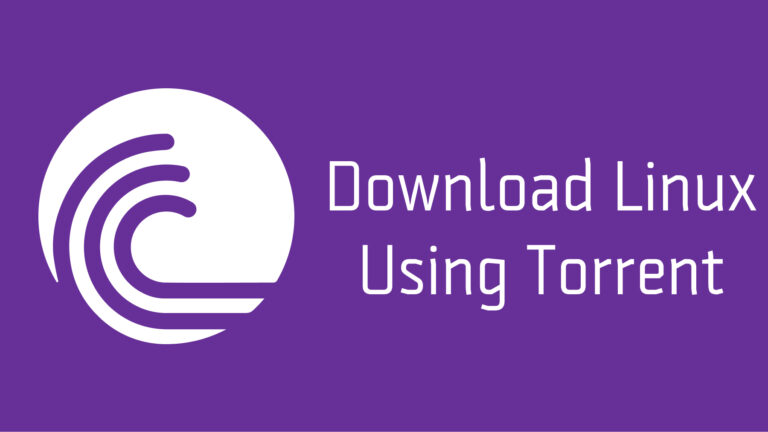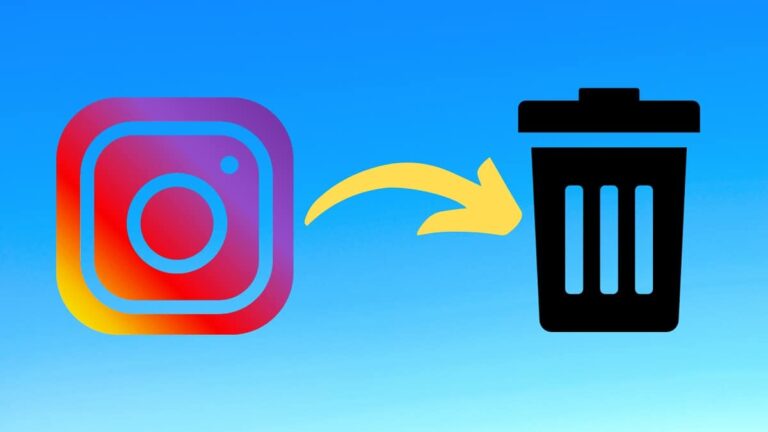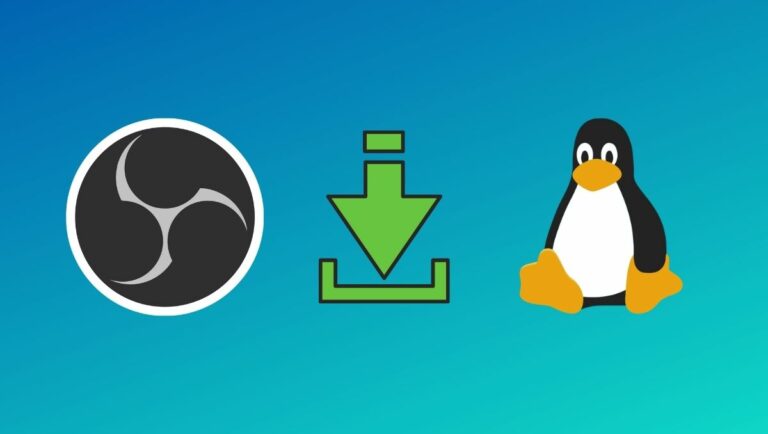Как использовать Grammarly в Chrome, Firefox и других браузерах
Grammarly, несомненно, является отличным выбором, когда речь идет о помощниках по письму. Это интуитивно понятный инструмент, который вы можете использовать, чтобы сделать ваш письменный контент безошибочным и улучшить его читабельность. Аналогично, в этом руководстве будет показано, как использовать Grammarly в Google Chrome и других браузерах.
Помощник по написанию предлагает расширение для большинства известных браузеров, таких как Google Chrome, Mozilla Firefox и других браузеров на базе Chromium, таких как Edge. Расширение для браузера действует как интегрированный редактор, который вы можете использовать практически на всех веб-сайтах. Следовательно, следуйте инструкциям ниже, чтобы быстро настроить и использовать Grammarly в своем браузере.
Используйте Grammarly в Chrome и браузерах на базе Chromium.
Установить и настроить Grammarly во всех браузерах на базе Chromium чрезвычайно просто. Вот как установить и использовать этот инструмент в этих браузерах. Обратите внимание, что этот метод установки работает только для таких браузеров, как Chrome, Edge, Vivaldi и Brave.
Если у вас еще нет учетной записи, вы можете получить ее по следующей ссылке.
1. Сначала загрузите Грамматическое расширение из Интернет-магазина Chrome.
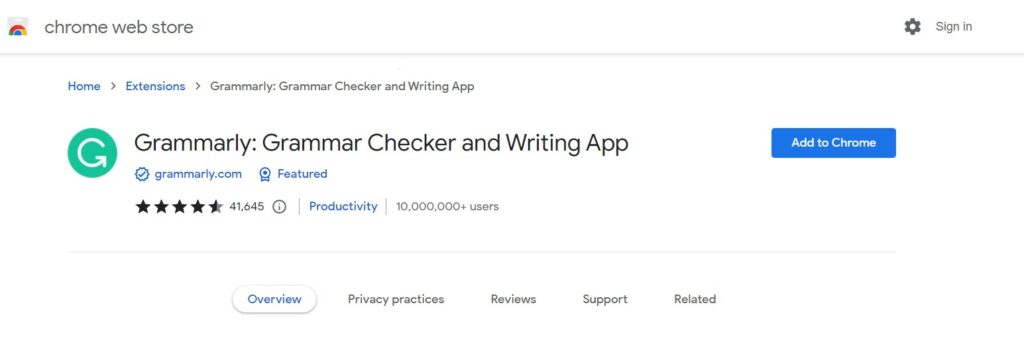
2. После установки щелкните значок Grammarly на панели инструментов расширений.
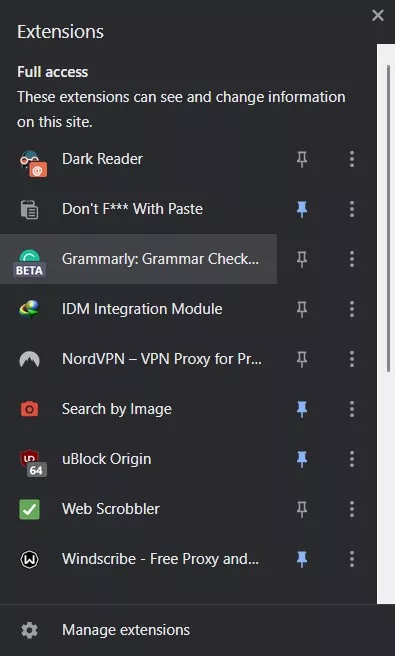
3. Инструмент потребует от вас войти в систему. Следуйте инструкциям на экране, чтобы войти в свою учетную запись. Грамматический счет.
4. Далее закройте окно расширения, чтобы начать пользоваться помощником по записи.
5. Теперь откройте веб-сайт, на котором вы хотите использовать помощник по письму во время письма.
Примечание: вы можете использовать расширение на большинстве веб-сайтов, таких как Google Docs, Keep Notes, Medium, WordPress и везде, где вы хотите писать.
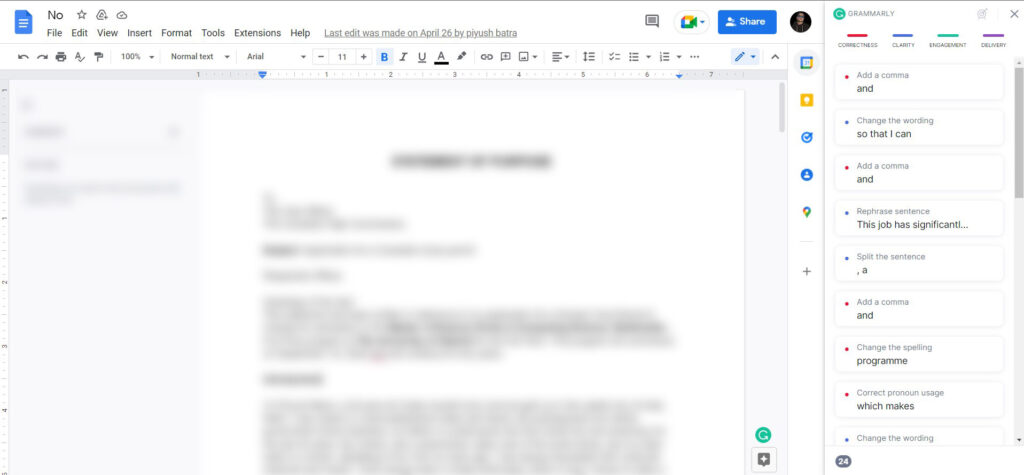
6. Начните писать и позвольте инструменту выполнить свою работу. Функция проверки ошибок Grammarly автоматически выделит любые грамматические и пунктуационные ошибки в вашем контенте, которые вы сможете просмотреть. Он также автоматически исправит ваши орфографии. Если у вас есть премиум-подписка, вы можете нажать на значок «G» в конце окна контента, чтобы просмотреть предложения по улучшению читабельности контента.
Как использовать Grammarly в Mozilla Firefox
Настроить этот инструмент в Firefox тоже легко. Вот как использовать помощник по письму в Firefox.
1. Установите Грамматическое расширение с сайта дополнений Mozilla.
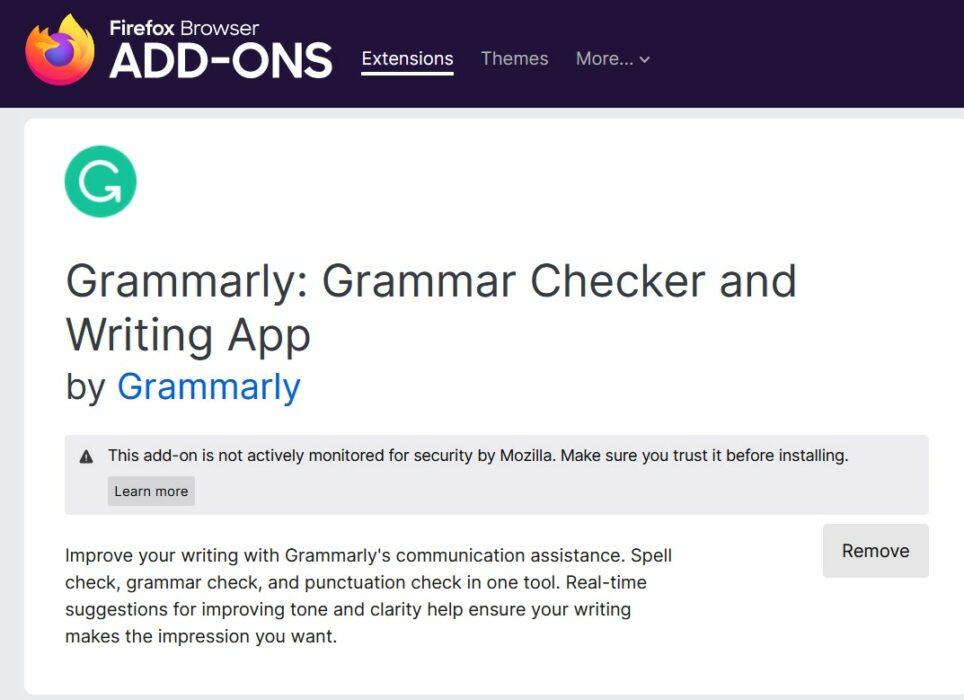
2. После установки щелкните значок Grammarly на панели инструментов расширений.
3. Инструмент потребует от вас войти в систему. Следуйте инструкциям на экране, чтобы войти в свою учетную запись Grammarly.
4. Далее закройте окно расширения, чтобы начать пользоваться помощником по записи.
5. Теперь откройте веб-сайт, на котором вы хотите использовать помощник по письму во время письма.
Примечание: вы можете использовать расширение на большинстве веб-сайтов, таких как Google Docs, Keep Notes, Medium, WordPress и везде, где вы хотите писать.
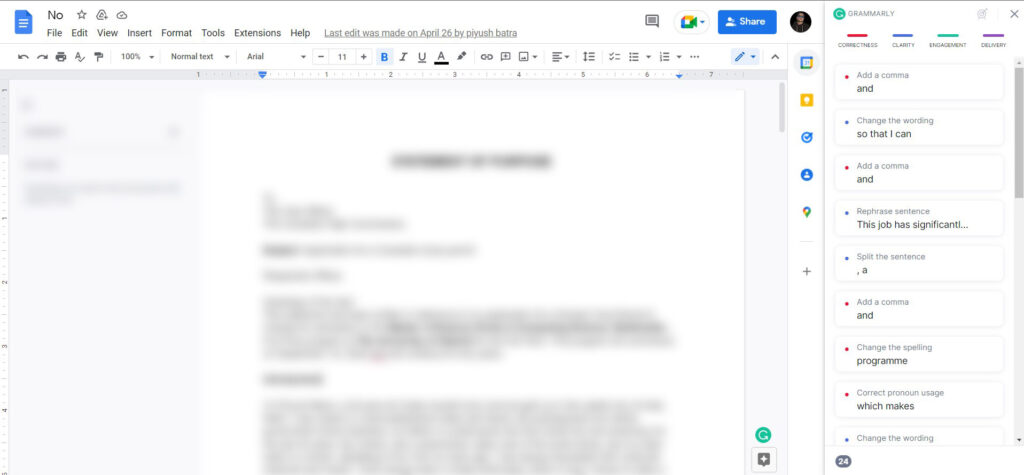
6. Начните писать и позвольте инструменту выполнить свою работу. Средство проверки ошибок Grammarly автоматически выделит любые грамматические ошибки в вашем контенте, которые вы сможете просмотреть. Он также автоматически исправит ваши орфографии. Если у вас есть премиум-подписка, вы можете нажать на значок «G» в конце окна контента, чтобы просмотреть предложения по улучшению читабельности контента.
Легко ли использовать Grammarly в Chrome и других браузерах?
Как мы упоминали в нашем обзоре Grammarly, это достойное программное обеспечение, если у вас есть такая необходимость. Расширение для браузера содержит некоторые сбои, которые вы можете заметить, если используете его ежедневно, но оно отлично справляется со своей задачей. Следовательно, вы можете положиться на него и использовать Grammarly для выполнения своей работы.